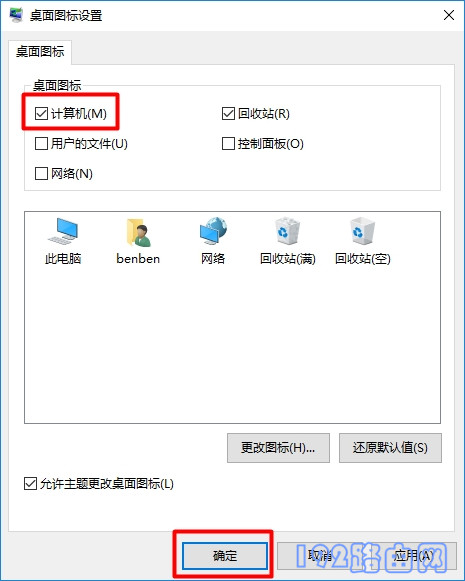问:我的电脑是Windows10系统,桌面上没有我的电脑这个图标了,怎么才能我的电脑图标弄出来?
答:你好,Windows XP系统的电脑桌面上显示的是“我的电脑”图标;Windows10系统的电脑桌面上显示的是“计算机”或者“此电脑”图标,如下图所示。
所以,在你的Windows10电脑桌面上仔细看一下是否有“计算机”或者“此电脑”图标?

如果你的Windows10电脑桌面上没有“计算机”或者“此电脑”图标,这种情况下,可以按照下面的方法,设置“计算机”或者“此电脑”图标显示在桌面上。
1.首先,打开Windows10系统中的“个性化”设置界面,以下2种方法都可以打开进入到“个性化”设置页面。
(1)在桌面的空白处鼠标右击,然后点击“个性化”,如下图所示。

(2)先点击左下角的“开始”菜单图标,然后点击“设置”;

在设置页面中点击“个性化”

2.在Windows10的个性化设置页面,点击“主题”;在“相关的设置”区域点击“桌面图标设置”

3.在弹出的对话框中勾选“计算机”,然后点击“确定”
完成上诉几个步骤的设置后,在Windows10电脑桌面上就会显示“计算机”或者“此电脑”图标了。
原创文章,作者:陌上归人,如若转载,请注明出处:http://jc.a300.cn/luyouqi/pc/win10/32297.html